Anleitung für Android: Google Passwort Manager schneller per Shortcut erreichen
Nutzer mit einem Google-Konto haben die Möglichkeit, ihre Passwörter seit einigen Jahren über den „Google Passwort Manager“ zu verwalten und dort auch entsprechende Sicherheitswarnungen zu erhalten, sollten Passwörter Teil eines Daten-Leaks gewesen sein. Unter Android erreicht man den Manager normalerweise über die Einstellungen des Handys. Doch es gibt laut 9to5Google neuerdings auch eine einfachere Option: über einen Shortcut auf dem Startbildschirm.
Dieses ist in Verbindung mit den aktuellen Play-Store-Diensten (ab Version 22.18) verfügbar, muss allerdings erst manuell freigeschaltet werden.
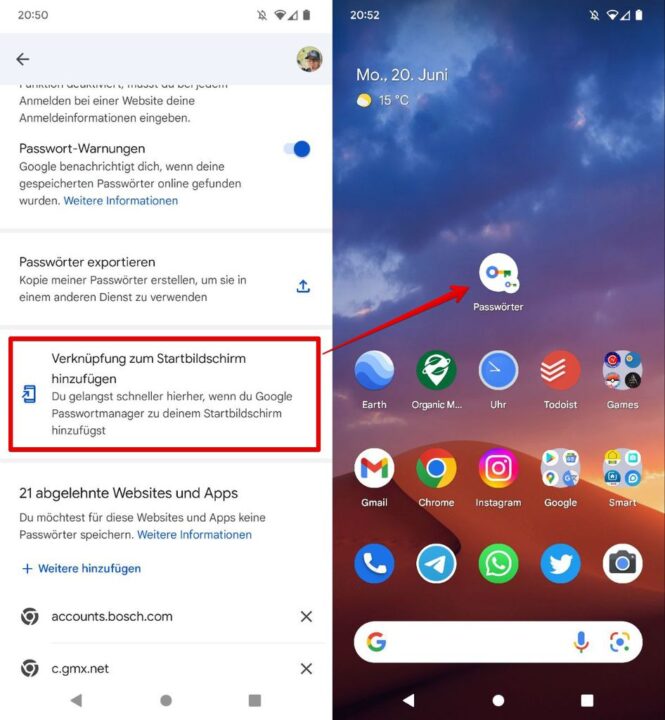
Ihr müsst dazu also die Einstellungen eures Handys öffnen, navigiert dort nach ganz unten in den Bereich „Passwörter und Konten“. Je nach Gerät kann der Eintrag etwas anders lauten, führt aber im Normalfall immer zu einer Seite mit allen auf dem Gerät angemeldeten Konten. Ich gehe davon aus, dass nicht nur Pixel-Geräte den neuen Shortcut nutzen können, kann hier aber keine Garantie geben.
In der Übersicht tippt ihr den obersten Konten-Eintrag an, unter dem auch eine Anzahl gesicherter Passwörter genannt sein sollte. Anschließend tippt ihr ganz oben im Bereich „Passwortmanager“ auf das Zahnradsymbol und landet so in dessen Einstellungen. Dort sollte nun unter dem Eintrag „Passwörter exportieren“ die Option zu finden sein, „Verknüpfung zum Startbildschirm hinzufügen“. Dies legt den entsprechenden Shortcut auf eurem Startbildschirm ab.
Öffnet ihr die Verknüpfung, erfragt das System noch kurz, welches verknüpfte Konto geöffnet werden soll und führt euch anschließend direkt in die entsprechende Auflistung.
Transparenz: In diesem Artikel sind Partnerlinks enthalten. Durch einen Klick darauf gelangt ihr direkt zum Anbieter. Solltet ihr euch dort für einen Kauf entscheiden, erhalten wir eine kleine Provision. Für euch ändert sich am Preis nichts. Partnerlinks haben keinerlei Einfluss auf unsere Berichterstattung.













So sehr ich grundsätzlich nützliche Tipps begrüße empfinde ich es als sehr fragwürdig Passwörter bei Google zu speichern…
Falls solche Tipps sein müssen, dann bitte lieber noch am Anfang oder Ende ne Kommentar, dass man lieber Passwort-Manager wie KeepassXC oder Bitwarden verwenden soll…
Naja, Google ist für Großteil der User immer noch besser als alles was irgendwo Lokal gespeichert oder selbst gehostet ist. Die meisten User haben keine oder unzureichende Backuplösungen. Wenn plötzlich alle Passwörter weg sind ist das Geschrei groß.
Nein. Passwörter haben nichts bei Google, Apple oder Microsoft verloren. Die gehören ausschließlich lokal abgelegt.
Bei einem vollständigen Datenverlust ist das Geschrei immer groß, die Passwörter sind dabei eigentlich das kleinste Problem.
Es ist in der Tat egal, ob die Passwörter bei Google, Microsoft oder Bitwarden und Co. abgelegt werden. Passwörter haben nichts außerhalb der eigenen Geräte verloren.
Dank Tools wie Syncthing können Passwörter auch ohne den unsicheren Umweg über die genannten Dienste auf mehrere Geräte verteilt werden.
Man muss ja nix selbst hosten.
Den verschlüsselten Keepass-Container kann man dann ja in die Cloud schmeißen, damit das Ding gesichert und synchronisiert ist.
Meiner liegt bspw. infomaniak in der Cloud und wird von da verteilt. MEGA wäre auch ne Idee, weil da ja beim Upload nochmal verschlüsselt wird.
Ich weiß nicht, wieso es in den Augen mancher nur „Google“ oder „komplizierte Bastellösung“ gibt.
Mach ich auch so, dazu gibt’s noch ne Key File, die nicht in der Cloud abliegt und ggf. an die Geräte per Stick übertragen wird.
Ist schon ein recht taugliches Modell und vor allem schön günstig.
Soll man das? Ich denke nicht!
Wer sich mit der Materie auskennt, der weiß über Passwort-Manager bescheid, nutzt sie bereits, oder auch bewusst nicht. Wer keinen Plan hat, wird sowas schon gar nicht nutzen.
Wo hier jetzt das große Problem sein soll, erschließt sich mir nicht. Bisschen auf Google rumhacken, wie? 😉 Sichere Passwörter machen gewiss mehr Sinn, als ein umständlicher Manager!
Vielen lieben Dank für die Anleitung.
Hatte letztens eine gelesen die verkehrt war.
Tausend Dank. Ich hab schon ewig drauf gewartet, dass es einen schnelleren weg gibt als sich immer durch die Einstellungen durchzuklicken.
Top, danke für die Info!
Danke, dort Tipp
DARAUF WARTE ICH SCHON SO LANGE!
Geht doch aber nur auf Pixel oder?
Geht auf anderen Geräten auch. Bei mir: Settings -> Google -> Autofill -> Autofill with Google -> Passwords -> Settings (icon top right) -> Add shortcut to your home screen
Vielen Dank – jetzt habe ich es endlich auf all meinen Geräten gefunden
Entweder finde ich es nicht, oder es existiert bei Samsung (S22+) so nicht.
Gerade auf meinem S22 Ultra gefunden: such mal in den Einstellungen nach „Autofill“
.. oder direkt nach: Passwortmanager :o)
Gilt das auch für MIUI Oberfläche zB Poco X3 NFC und ists was anderes als Passwortspeicherung im Chrome Browser?
Ich fands im Poco über
>Einstellungen
>Google/Systemeinstellungen
>Google
>Automatisches Ausfüllen
>Formulare automatisch ausfüllen
>Automatisches ausfüllen durch Google verwenden: >EIN ✓
>Passwortmanager
>Einstellungen
>rechts daneben >Zahnrad/Einstellungen
>runterscrollen
>Verknüpfung zum Startbildschirm hinzufügen
Wo find ich auf Poco X3 NFC / MIUI die Version der Play-Store-Dienste (Version 22.18 ?) ?
In den Einstellungen des Poco gibts keinen Punkt ‚Passwörter und Konten‘ nur ‚Passwörter & Sicherheit‘ (und dort keinen Google Manager).
Funktioniert wegen Passphrase nicht:
Sie haben eine Passphrase eingerichtet, um die Passwörter in Ihrem Google-Konto zu verschlüsseln. Dadurch bleiben Ihre Daten geschützt, Google kann Ihre Passwörter aber auch nicht auf mögliche Sicherheitsprobleme prüfen.
Ist das sinnvoll?